笔者还原win10电脑关闭135端口|win10电脑关闭135端口的问题?
这段时间勒索病毒猖獗,许多电脑网友都不敢轻易的下载安装程序软件,担心一不小心就中病毒了。这个时候关闭一些危险的端口可以在一定程度上防止病毒的入侵。接下来就一起看看win10电脑怎样关闭135端口。
win10系统关闭135端口办法
1、搜索控制面板或快捷键win+x,打开控制面板,点开“系统和安全”
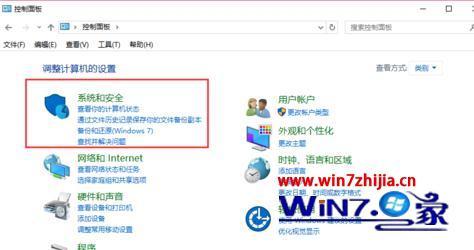
2、选中“windows防火墙”,然后“高级设置”
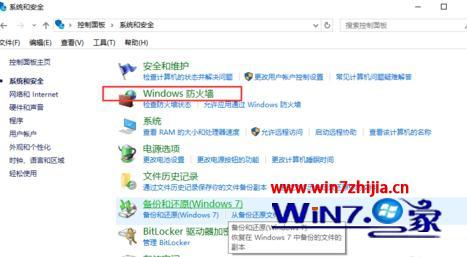
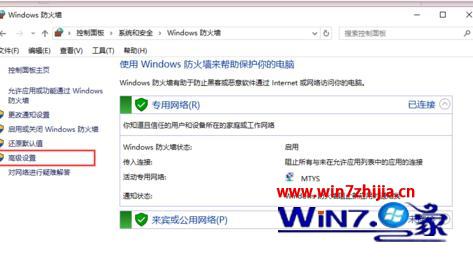
3、选中“入站规则”,然后“新建规则”
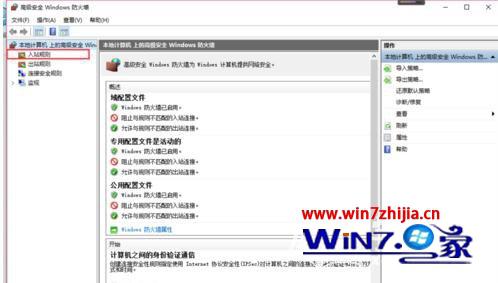
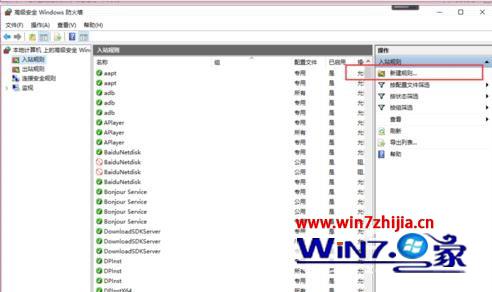
4、跳出的菜单选“端口”,然后下一步

5、勾选“TCp”,“本地特定端口”,在框内写上“135”,打开下一步
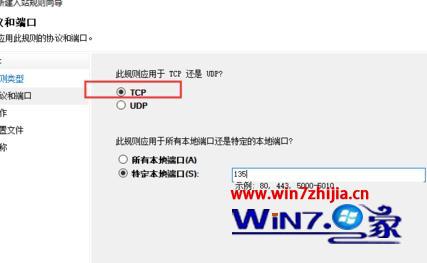
6、勾选“阻止连接”,打开下一步,在跳出的菜单默认勾选,不动他,下一步
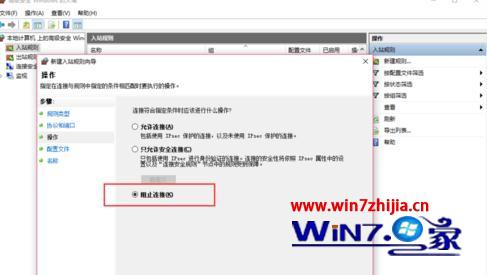
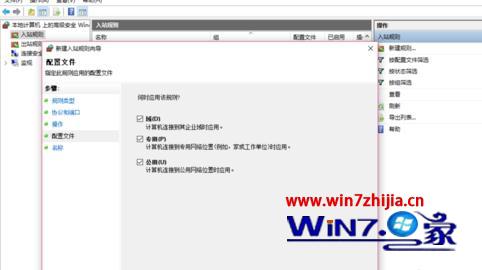
7、填写名称和描述如下图,下一步
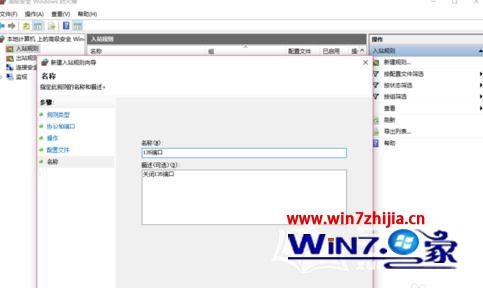
8、然后会自动回到之前的页面,咱们可以看到刚才建立的规则“135端口”,前面有个红圈圈说明已经关闭了TCp协议的135端口
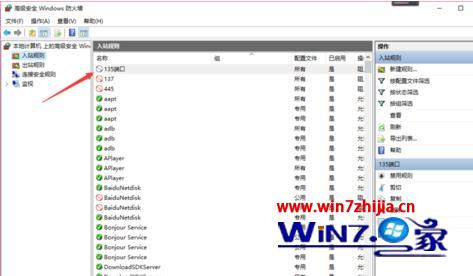
9、接下来还有关闭Udp端口,返回第3步,重复上述操作,到步骤5时,勾选“Udp”,重复步骤,然后咱们也可以看到135端口的Udp协议也关闭了

10、建议同时关闭其他端口如137,445等,关闭办法相同。
win10电脑怎样关闭135端口?参考上述的步骤就能完成关闭了。这样就可以进衣服预防病毒的入侵了。那么还有其他的电脑问题修复或者使用技巧需要了解的话,欢迎上最新win7系统下载官方查看。
------分隔线------
- 相关系统推荐
- 小编推荐
- win7系统下载











